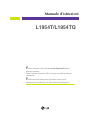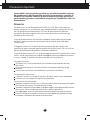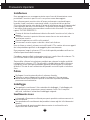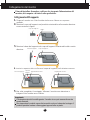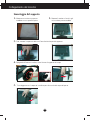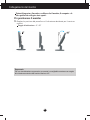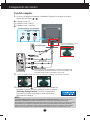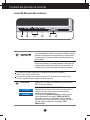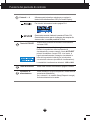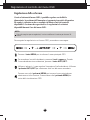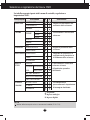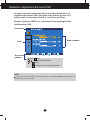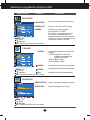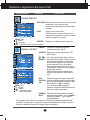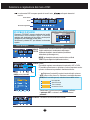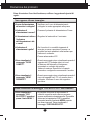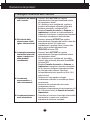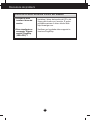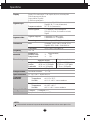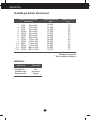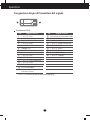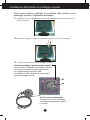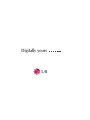Manuale d'istruzioni
Prendere un'attenta visione delle Avvertenze Importanti prima di
utilizzare il prodotto.
Tenere il manuale d'istruzioni (CD) in un luogo accessibile per ulteriori
consultazioni.
Prendere nota dell'etichetta posta sul prodotto e fornire queste
informazioni al rivenditore in caso di necessità di assistenza tecnica.
L1954T/L1954TQ

D1
Questa unità è stata progettata e prodotta per garantire la massima sicurezza,
un uso improprio, tuttavia, potrebbe provocare scosse elettriche o pericolo di
incendio. Per consentire l'efficacia di tutte le misure di sicurezza previste per
questo monitor, procedere come indicato di seguito per l'installazione, l'uso e la
manutenzione.
Sicurezza
Utilizzare solo il cavo di alimentazione fornito con l'unità. Se si utilizza un cavo
diverso, accertarsi che sia conforme agli standard nazionali in materia nel caso ciò
non sia già dichiarato dal produttore. Se il cavo di alimentazione è difettoso,
contattare il produttore oppure il più vicino centro di assistenza autorizzato per
richiederne uno sostitutivo.
Il cavo di alimentazione è utilizzato per scollegare il monitor dalla rete di energia
elettrica. È pertanto necessario che la presa sia facilmente accessibile dopo
l'installazione.
Collegare il monitor solo a una fonte di alimentazione del tipo indicato nelle
specifiche di questo manuale oppure riportata sul monitor stesso. Se non si è certi
del tipo di alimentazione disponibile, contattare il rivenditore.
Le prese di alimentazione CA e i cavi di prolunga sovraccarichi sono pericolosi, come
anche i cavi di alimentazione e le spine danneggiate, perché potrebbero provocare
scosse o incendi. Contattare l'assistenza tecnica per la sostituzione.
Non aprire il monitor:
All'interno non vi sono componenti che richiedono manutenzione da parte
dell'utente.
Anche quando è spento, il monitor contiene componenti pericolosi ad alta
tensione.
Se il monitor non funziona correttamente, contattare il rivenditore.
Per evitare lesioni personali:
Collocare il monitor su un ripiano inclinato solo dopo averlo fissato saldamente.
Utilizzare solo un sostegno consigliato dal produttore.
Per evitare il rischio di incendio:
Spegnere sempre il monitor se ci si allontana per un periodo di tempo prolungato.
Non lasciare mai acceso il monitor quando si esce.
Impedire ai bambini di fare cadere o spingere oggetti nelle aperture dell'involucro
del monitor. Alcuni componenti interni hanno tensioni pericolose.
Non aggiungere accessori non specificamente progettati per questo monitor.
Durante i temporali o quando il monitor non è sorvegliato per periodi di tempo
prolungato, scollegarlo dalla presa di alimentazione.
Precauzioni importanti

D2
Precauzioni importanti
Installazione
Non appoggiare e non sovrapporre niente sopra il cavo di alimentazione e non
posizionare il monitor in punti in cui il cavo possa essere danneggiato.
Non utilizzare questo monitor vicino all'acqua, ad esempio vasche da bagno,
lavandini, lavabi, vaschette, seminterrati umidi o in prossimità di una piscina.
Gli involucri dei monitor sono dotati di feritoie di ventilazione per la dissipazione del
calore generato durante il funzionamento. Se queste feritoie vengono ostruite,
l'accumulo di calore può provocare danni e anche rischi di incendio. Per queste
ragioni, EVITARE SEMPRE DI:
Ostruire le feritoie di ventilazione inferiori collocando il monitor su letti, divani o
tappeti.
Collocare il monitor in posizioni chiuse a meno che non sia assicurata una
ventilazione corretta.
Coprire le aperture con stoffa o altri materiali.
Posizionare il monitor sopra a caloriferi o altre fonti di calore.
Non strofinare o urtare lo schermo a cristalli liquidi LCD a matrice attiva con oggetti
duri che potrebbero graffiarlo o danneggiarlo permanentemente.
Non premere a lungo lo schermo LCD con le dita poiché protrebbe verificarsi un
effetto di persistenza delle immagini.
Potrebbero apparire difetti, ad esempio punti rossi, verdi o blu sullo schermo. Ciò
non influisce tuttavia sulla qualità della visualizzazione.
Se possibile, utilizzare la risoluzione consigliata per ottenere la miglior qualità di
immagini per lo schermo LCD. Se utilizzato in modalità diverse dalla risoluzione
consigliata, alcune immagini potrebbero apparire ridimensionate o comunque
differenti. Si tratta di una caratteristica del pannello a cristalli liquidi a risoluzione
fissa.
Pulizia
Scollegare il monitor prima di pulire lo schermo frontale.
Utilizzare un panno leggermente umido (non bagnato). Non spruzzare
direttamente sopra lo schermo poiché un eccesso di prodotto potrebbe
provocare scosse elettriche.
Imballaggio
Non gettare lo scatolone e l'altro materiale da imballaggio. L'imballaggio può
essere utilizzato per trasportare successivamente l'unità. Per il trasporto
dell'unità, riutilizzare il materiale di imballaggio originale.
Smaltimento sicuro
La lampada a fluorescenza utilizzata per questo prodotto contiene mercurio in
piccole quantità.
Non procedere allo smaltimento del prodotto insieme agli altri rifiuti domestici
generici.
Lo smaltimento di questo prodotto deve avvenire in conformità con le
disposizioni dell'autorità locale.

4. Inserire la copertura del cavo Deco nel corpo del supporto, nella direzione corretta.
Copertura del cavo Deco
Copertura del cavo Deco
D3
Collegamento del monitor
Prima di installare il monitor, verificare che sia spenta l'alimentazione del
monitor, del computer e di tutte le altre periferiche.
Collegamento della supporto
1. Disporre il monitor con il lato frontale rivolto verso il basso su un panno
morbido.
2. Montare il corpo del supporto nel prodotto orientandolo nella corretta direzione
come mostrato in figura.
Importante
L'illustrazione riporta il modello genico. Il monitor in uso può essere diverso da
quanto illustrato.
Non trasportare il prodotto capovolto tenendolo solo per la base del sostegno. Il
prodotto potrebbe cadere e danneggiarsi oppure ferire un piede.
3. Montare la base del supporto nel corpo del supporto orientandola nella corretta
direzione.
5.Una volta completato il montaggio, sollevare il monitor con attenzione e
rivolgere il lato frontale verso l'utente.
corpo del supporto
Cardine
corpo del
supporto
base del supporto
corpo del supporto
base del supporto

D4
Collegamento del monitor
Smontaggio del supporto
1. Mettere un cuscino o un panno
morbido su una superficie piana.
4. Spingendo all'interno il cardine, tirare la base di supporto dal corpo.
5.
Tirare leggermente il corpo del cavalletto per distaccarlo dal corpo del perno.
2. Mettere il monitor a faccia in giù
sul cuscino o panno morbido.
3. Fare scorrere la copertura del cavo Deco fuori dal corpo del supporto.

D5
Collegamento del monitor
Prima di impostare il monitor, verificare che il monitor, il computer e le
altre periferiche collegate siano spenti.
Per posizionare il monitor
1. Regolare la posizione del pannello con l'inclinazione desiderata per il massimo
comfort.
Raggio di inclinazione : -5˚~20˚
Ergonomia
Per una visualizzazione ergonomica e comoda è consigliabile mantenere un angolo
di inclinazione anteriore del monitor inferiore ai 5°.

D6
NOTA
‘Self Image Setting Function’ (Funzione di impostazione automatica immagine): Questa funzione fornisce
impostazioni di visualizzazione ottimali. La prima volta che si connette il monitor, questa funzione regola
automaticamente la visualizzazione sulle impostazioni ottimali per i singoli segnali in ingresso. Per regolare il monitor
durante l'utilizzo o per rieseguire manualmente questa funzione, premere il pulsante "AUTO/SET" sul pannello
anteriore del monitor. In alternativa, eseguire l'opzione "
FABBRICA
Reset" dal menu di regolazione OSD. Tuttavia,
tenere presente che questa opzione causa l'inizializzazione di tutte le voci di menu, ad eccezione di "Lingua".
3. Premere il pulsante sul pannello interruttori anteriore per
accendere il monitor. Quando il monitor è acceso, la funzione
'Self Image Setting Function' (Funzione di impostazione
automatica immagine) viene eseguita automaticamente.
(Solo modalità Analogico)
Collegamento del monitor
Uso del computer
1. Assicurarsi di spegnere il computer e il prodotto. Collegare il cavo come mostrato di
seguito nello schizzo da a .
1
2
Tipo con presa a parete
Cavo di alimentazione
Segnale analogico
D-sub
Segnale digitale
DVI
A
B
C
Collegare il cavo DVI
Collegare il cavo Dsub (PC)
Collegare il cavo Dsub (Mac)
Tipo con presa PC
Adattatore per Mac
Per l'uso con computer Apple Macintosh, è necessario un adattatore della
presa separato per passare dal connettore a 15 pin ad alta densità a 3 file
D-sub VGA del cavo fornito a un connettore a 15 pin a 2 file.
Segnale digitale DVI
(
Questa caratteristica non è disponibile in tutti i paesi.)
Fissare il cavo di alimentazione e il cavo del
segnale come mostrato nell’immagine.
2. Inserire la copertura del cavo Deco nel corpo del supporto, nella direzione corretta.
Cavo del segnale

D7
Funzioni del pannello di controllo
Controlli del pannello anteriore
Con la visualizzazione corrente, usare il tasto 'ez Zooming', quindi la
risoluzione di visualizzazione viene passata ad un livello più basso.
Premere il tasto 'ez Zooming' una volta, la visualizzazione torna a
quella originale.
*Con un’unica pressione di ez-zoom, è possibile trovare la risoluzione
migliore che si desideri, ed è possibile ingrandire la dimensione dei
caratteri e delle immagini per gli anziani, che non vedono bene, le
casalinghe, che non sono molto pratiche di computer e i bambini.
Le risoluzioni alle quail la funzione EZ ZOOMING funziona sono le seguenti:
1280 x 1024, 1024 x 768, 800 x 600
Il metodo di impostazione può differire in base a O/S o scheda video. In questo caso,
chiedere al produttore del computer o della scheda video.
Tasto MENU
Questo tasto consente di visualizzare o uscire dal menu
OSD (On Screen Monitor).
OSD BLOCCATO/OSD SBLOCCATO
Questa funzione consente di bloccare le impostazioni di
controllo correnti in modo che non possano essere
modificate involontariamente.
Tenere premuto il pulsante MENU per diversi secondi.
Viene visualizzato il messaggio "OSD BLOCCATO".
È possibile sbloccare le impostazioni OSD in qualsiasi
momento tenendo il pulsante MENU premuto per diversi
secondi. Viene visualizzato il messaggio "OSD
SBLOCCATO".

D8D8
Funzioni del pannello di controllo
Questo indicatore è di colore
blu
quando il monitor funziona
normalmente (Modalità On).
Se lo schermo è in modalità Sleep (Risparmio energia),
l'indicatore diventa di colore ambra.
Questo tasto consente di accendere e spegnere il monitor.
Tasto di accensio
Indicatore di
alimentazione
Questo tasto consente di immettere una selezione
nel menu OSD.
Tasto AUTO/SET
Regolazione automatica immagine
Durante la regolazione delle impostazioni di
visualizzazione, premere sempre il tasto AUTO/SET
prima di visualizzare il menu OSD. In tal modo, si
regola automaticamente l'immagine visualizzata in
base alle impostazioni ottimali per la risoluzione
corrente dello schermo (modalità di visualizzazione).
La modalità di visualizzazione ottimale è: 1280 x 1024
Utilizzare questi pulsanti per selezionare o regolare le
funzioni della visualizzazione OSD (On Screen Display).
Questo tasto consente di attivare il connettore D-Sub o DVI.
Questa funzione serve quando si collegano due computer allo
stesso monitor. La modalità predefinita è D-Sub.
Pulsanti
-
+
Per ulteriori informazioni vedere pagina D14

D9
Regolazione di controllo del menu OSD
Regolazione dello schermo
Grazie al sistema del menu OSD, è possibile regolare con facilità le
dimensioni e la posizione dell'immagine e i parametri operativi del monitor.
Di seguito è riportato un breve esempio che illustra l'uso dei controlli
disponibili. La sezione che segue descrive le regolazioni e le selezioni
disponibili durante l'uso del menu OSD.
Per eseguire le regolazioni con il menu OSD, procedere come segue:
Premere il tasto MENU per visualizzare il menu principale OSD.
Per accedere al controllo desiderato, premere il tasti - oppure +. Quando
l'icona desiderata viene evidenziata, premere il tasto AUTO/SET .
Utilizzare i pulsanti - / + per regolare l'immagine al livello desiderato. Utilizzare
il pulsante AUTO/SET per selezionare altre voci del menu secondario.
Premere una volta il pulsante MENU per tornare al menu principale per
selezionare un'altra funzione. Premere due volte il pulsante MENU per
uscire dalla visualizzazione OSD.
NOTA
Prima di eseguire queste regolazioni, lasciare stabilizzare il monitor per almeno 30
minuti.

D10
NOTA
L'ordine delle icone può variare a seconda del modello (D10~D14).
Selezione e regolazione dal menu OSD
La tabella seguente riporta tutti i menu di controllo, regolazione e
impostazione OSD.
Regola la luminosità e del
contrasto dello schermo.
IMMAGINE
COLORE
POSIZIONE
INSEGUIMENTO
MESSA A
PUNTO
Menu principale
Sottomenu A D Riferimento
PREIMP
ROSSO
VERDE
BLU
Regola la posizione dello
schermo.
Personalizza il colore dello
schermo.
Personalizza lo stato dello
schermo in base
all'ambiente operativo
dell'utente.
Regolare la frequenza, la
regolazione di precisione e
la nitidezza dello schermo.
LUMINOSITÀ
CONTRASTO
GAMMA
ORIZZONTALE
VERTICALE
OROLOGIO
FASE
NITIDEZZA
BIL. DEL BIANCO
SPIA D’ACCENSIONE
FACTORY RESET
LINGUA
POSIZIONE ORIZZONTALE
OSD VERTICALE
sRGB
6500K
9300K
: Regolabile
A: Ingresso analogico
D: Ingresso digitale
Per selezionare o
personalizzare le impostazioni
di immagine desiderate
FLATRON
F-ENGINE
MOVIE/TESTO
UTENTE
NORMALE

D11
Le pagine precedenti hanno descritto la procedura di selezione e di
regolazione del sistema OSD. Di seguito, sono elencate le icone con i
relativi nomi e le descrizioni di tutte le voci incluse nel Menu.
Premere il pulsante MENU per visualizzare il menu principale della
visualizzazione OSD.
NOTA
La lingua dei menu dell'OSD (On Screen Display) sul monitor potrebbe essere diversa da
quella utilizzata nel manuale.
Selezione e regolazione dal menu OSD
Nome menu
Icone
Descrizione
pulsante
Menu secondari
MENU : Esci
: Regola (Aumenta/Riduci)
SET : Invio
: Seleziona un altro menu secondario

D12
Selezione e regolazione dal menu OSD
Menu principale Sottomenu Descrizione
LUMINOSITÀ
CONTRASTO
GAMMA
Regola la luminosità dello schermo.
Regola il contrasto dello schermo
Impostare un valore gamma
personalizzato .-50/0/50
Sul monitor, valori gamma elevati
provocano la visualizzazione di
immagini biancastre e valori gamma
ridotti provocano la visualizzazione di
immagini a contrasto elevato..
IMMAGINE
PREIMP
ROSSO
VERDE
BLU
Consente di selezionare il colore dello
schermo.
• sRGB: Impostare il colore dello
schermo per adattarsi alle
specifiche del colore.
• 6500 K: Bianco caldo.
• 9300 K: Bianco freddo.
Impostare livelli di rosso personalizzati.
Impostare livelli di verde personalizzati.
Impostare livelli di blu personalizzati.
COLORE
ORIZZONTALE
VERTICALE
Sposta l'immagine a destra o a sinistra.
Sposta l'immagine in su o in giù.
POSIZIONE
MENU : Esci
: Riduci
: Aumenta
SET : Seleziona un altro menu secondario
MENU : Esci
: Riduci
: Aumenta
SET : Seleziona un altro menu secondario
MENU : Esci
: Riduci
: Aumenta
SET : Seleziona un altro menu secondario

D13
Selezione e regolazione dal menu OSD
Menu principale Sottomenu Descrizione
OROLOGIO
FASE
NITIDEZZA
Riduce al minimo le linee o le strisce verticali
visibili sullo sfondo dello schermo.
Varia anche la dimensione orizzontale dello
schermo.
Regola il fuoco del monitor.
Questa opzione consente di rimuovere le
interferenze orizzontali e rendere più chiare e
nitide le immagini dei caratteri.
Regolare la nitidezza dello schermo.
INSEGUIMENTO
MESSA A PUNTO
MENU : Esci
: Regola
: Regola
SET : Seleziona un altro
menu secondario
Hz
Hz
Consente di scegliere la lingua di
visualizzazione dei controlli.
Regola la posizione della finestra OSD
sullo schermo.
LINGUA
POSIZIONE OSD
BIL. DEL
BIANCO
FABBRICA
RESET
Se l'output della scheda video è diverso
dalle specifiche richieste, il livello di colore
potrà risultare degradato a causa della
distorsione del segnale video. Grazie a
questa funzione, il livello del segnale
viene regolato in base al livello di output
standard della scheda video per garantire
un'immagine ottimale.
Attivare questa funzione quando sullo
schermo sono presenti i colori bianco e
nero.
Se l'immagine sullo schermo non migliora, ripristinare le impostazioni predefinite dal
produttore. Se necessario, rieseguire la funzione di bilanciamento del bianco. Questa
funzione è abilitata solo quando il segnale di input è analogico.
Ripristina tutte le impostazioni sui valori
assegnati dal produttore, salvo "LINGUA".
Premere il pulsante -, + per resettare
immediatamente.
SPIN
D’ACCENSI
ONE
Utilizzare questa funzione per impostare
l'indicatore dell'alimentazione posto sulla
parte frontale del monitor su ON o su OFF.
Se si imposta su OFF, si disattiva.
Se si imposta su ON in qualsiasi
momento, l'indicatore dell'alimentazione si
attiverà in maniera automatica.
MENU : Esci
: Riduci
: Aumenta
SET : Seleziona un altro menu secondario

D14
Selezione e regolazione dal menu OSD
Icone
Nome menu
Descrizione pulsante
Menu principale Sottomenu Descrizione
Per regolare la funzione del menu secondario
UTENTE premere il pulsante SET
MOVIE
TESTO
NORMALE
LUMINOSITÁ
ACE
1
2
RCM
SALVARE
UTENTE
UTENTE
Eseguendo F-ENGINE, vengono visualizzate due tonalità
sullo schermo come mostrato in figura. Lo schermo
applicato sarà visualizzato sul lato sinistro, mentre quello
non applicato sarà visualizzato sul lato destro.
Selezionare il pulsante SET per utilizzare la schermata
regolata.
FLATRON F-ENGINE
Schermata con opzione
applicata.
Schermata senza opzione
applicata.
TESTO
:
per immagini di testi (elaborazione testi ecc.)
Selezionare il menu secondario mediante
il pulsante SET e salvare il valore SI mediante i
pulsanti
-
.
SALVARE
MOVIE
: per immagini in movimento presenti nei video o nei filmati
Condizioni di funzionamento normali.
Questa funzione consente di selezione, in maniera semplice, le
migliori condizioni per la visualizzazione dell'immagine
desiderata ottimizzate in base all'ambiente (illuminazione
dell'ambiente, tipi d'immagine ecc.).
Utente
È possibile regolare manualmente la luminosità, ACE o RCM.
È possibile memorizzare o ripristinare il valore impostato anche
quando si utilizzano impostazioni d'ambiente diverse.
...
(Brightness [luminosità]): regola la luminosità dello schermo.
...
ACE
(Adaptive Clarity Enhancer):
seleziona la modalità chiarezza.
...
RCM (Real Color Management)
:
seleziona la modalità colore.
0
1
2
3
Non applicato
Aumenta verde
Tono incarnato
Incremento Colore
La schermata OSD compare quando si tocca il tasto sulla parte bassa del
monitor.

D15
Risoluzione dei problemi
Prima di contattare il servizio di assistenza, verificare i suggerimenti riportati di
seguito.
Non appare alcuna immagine
●
Il cavo di alimentazione
del monitor è collegato?
●
L'indicatore di
alimentazione è acceso?
●
L’alimentazione è attiva e
l’indicatore
dell’alimentazione è blu
o verde?
●
L'indicatore di
alimentazione è giallo?
●
Viene visualizzato il
messaggio "FUORI
CAMPO"?
●
Viene visualizzato il
messaggio "VERIF
SEGNALE"?
• Verificare se il cavo di alimentazione è
collegato in modo appropriato alla presa.
• Premere il pulsante di alimentazione Power.
• Regolare la luminosità e il contrasto.
• Se il monitor è in modalità risparmio di
energia, provare a spostare il mouse o a
premere un tasto qualsiasi sulla tastiera per
riattivare lo schermo.
•
Provare ad accendere il PC.
• Questo messaggio viene visualizzato quando il
segnale dal PC (scheda video) si trova
all'esterno dell'intervallo di frequenza
orizzontale o verticale del monitor.
Vedere la sezione 'Specifiche' di questo
manuale e configurare nuovamente il monitor.
• Questo messaggio viene visualizzato quando il
cavo del segnale tra il PC e il monitor non è
collegato. Verificare il cavo del segnale e
riprovare.
Viene visualizzato un messaggio "OSD BLOCCATO" sullo schermo?
• È possibile di bloccare le impostazioni di
controllo correnti in modo che non possano
essere modificate involontariamente. È possibile
sbloccare le impostazioni OSD in qualsiasi
momento tenendo il pulsante MENU premuto
per diversi secondi. Viene visualizzato il
messaggio "OSD SBLOCCATO".
●
Viene visualizzato il
messaggio "OSD
BLOCCATO" quando si
preme il tasto MENU ?

D16
L'immagine visualizzata non è corretta
Risoluzione dei problemi
●
La posizione del monitor
non è corretta.
●
Sullo sfondo dello
schermo sono visibili
righe o strisce verticali.
●
Le immagini presentano
interferenze orizzontali
oppure i caratteri non
sono riprodotti
correttamente.
●
Lo schermo è
monocromatico o i
colori sono anomali.
●
Lo schermo funziona in
modo intermittente.
•
Premere il tasto AUTO/SET per regolare
automaticamente l'immagine visualizzata in base
alle impostazioni ottimali.
Se i risultati non sono soddisfacenti, regolare la
posizione dell'immagine utilizzando l'icona della
posizione orizzontale e verticale dell'OSD.
•
Scegliere Pannello di controllo --> Schermo -->
Impostazioni e verificare se è stata modificata la
frequenza o la risoluzione. In questo caso, impostare
la risoluzione consigliata per la scheda video.
•
Premere il pulsante AUTO/SET per regolare
automaticamente l'immagine del monitor in base alle
impostazioni ottimali. Se i risultati sono
insoddisfacenti, è possibile ridurre il numero delle
righe o strisce verticali utilizzando l'icona
OROLOGIO del menu OSD.
•
Premere il tasto AUTO/SET per regolare
automaticamente l'immagine visualizzata in base
alle impostazioni ottimali.
Se i risultati non sono soddisfacenti, è possibile
ridurre le righe orizzontali utilizzando l'icona FASE
del menu OSD.
•
Scegliere Pannello di controllo --> Schermo -->
Impostazioni e impostare la risoluzione consigliata
per lo schermo o configurare l’impostazione ideale
per l’immagine dello schermo. Specificare
un’impostazione dei colori superiore a 24 bit (16,8
milioni di colori).
•
Verificare se il cavo segnale è collegato
correttamente e utilizzare un cacciavite per fissarlo,
se necessario.
•
Assicurarsi che la scheda video sia inserita
correttamente nello slot.
•
Specificare un’impostazione dei colori superiore a 24
bit (16,8 milioni di colori) da Pannello di controllo -
Impostazioni.
•
Controllare se lo schermo è impostato sulla modalità
interlacciata e, in questo caso, modificarla
impostando la risoluzione consigliata.

D17
Risoluzione dei problemi
Verificare di avere installato il driver del monitor.
●
Verificare di avere
installato il driver del
monitor.
●
Viene visualizzato un
messaggio "Rilevato
monitor, Plug&Play
(VESA DDC) "?
• Installare il driver del monitor dal CD o dal
floppy disk fornito con il monitor. È anche
possibile scaricare il driver dal sito Web:
http://www.lge.com.
• Verificare se la scheda video supporta la
funzione Plug&Play.

D18
Specifiche
NOTA
Le informazioni contenute in questo documento possono variare senza preavviso.
Display LCD a matrice attiva TFT da 19 pollici (48,19 cm) a schermo piatto
Rivestimento antiriflesso
Area visibile 19 pollici
0,294 mm pixel pitch
Frequenza orizzontale.
Analogico: 30 - 83 kHz (Automatica)
Digitale: 30 - 71 kHz (Automatica)
Frequenza verticale.
56 - 75 Hz (Automatica)
Forma ingresso
TTL separato, Positivo/Negativo
SOG (Sync On Green, Sincronizzazione sul verde)
Digital
Ingresso segnale Connettore a 15 pin D-Sub
Connettore DVI - D (digitale)
Forma ingresso
RGB analogico (0,7 Vp-p/75 ohm), digitale
Max Analogico: VESA 1280 x 1024 @ 75 Hz
Digitale: VESA 1280 x 1024 @ 60 Hz
Consigliato VESA 1280 x 1024 @ 60 Hz
DDC 2B
Modalità On :
33W(Standard)
Modalità sleep
≤ 1W
Spegnimento ≤ 1W
Supporto incluso
Supporto non incluso
Larghezza 40,40 cm / 15,91 pollici 40,40 cm / 15,91 pollici
Altezza 42,00 cm / 16,54 pollici 37,00 cm / 14,57 pollici
Profondità 23,00 cm / 9,06 pollici 7,70 cm / 3,03 pollici
Netto 3,7 kg (8,16lbs)
Intervallo di inclinazione
-5˚ ~ 20˚
AC 100 - 240 V~ 50/60 Hz 0,8 A
Condizioni operative
Temperatura da 10°C a 35 °C
Umidità da 10 % a 80 % senza condensa
Condizioni di conservazione
Temperatura da -20°C a 60 °C
Umidità da 5 % a 90 % senza condensa
Collegato( ), scollegato ( O )
Tipo presa a muro o tipo presa PC
Display
Ingresso sync
Ingresso video
Risoluzione
Plug&Play
Consumo di
elettricità
Dimensioni e peso
Sostegno orientabile
Ingresso di alimentazione
Condizioni
ambientali
Sostegno inclinabile
Cavo di alimentazione

D19
Specifiche
Modalità predefinite (Risoluzione)
Modalità di visualizzazione
(Risoluzione)
Frequenza orizzontale
(kHz)
Frequenza verticale
(Hz)
1
2
3
4
5
6
7
8
9
10
11
*12
**13
640 x 350
720 x 400
640 x 480
640 x 480
800 x 600
800 x 600
832 x 624
1024 x 768
1024 x 768
1152 x 870
1152 x 900
1280 x 1024
1280 x 1024
31,469
31,468
31,469
37,500
37,879
46,875
49,725
48,363
60,023
68,681
61,805
63,981
79,976
70
70
60
75
60
75
75
60
75
75
65
60
75
VGA
VGA
VGA
VESA
VESA
VESA
MAC
VESA
VESA
MAC
VESA
VESA
VESA
indicatore
Modalità On
Modalità sleep
Spegnimento
Blu
Arancione
Spento
Colore LED
MODALITÀ
*
Modalità Consigliato
**
Solo modalità Analogico
La pagina si sta caricando...
La pagina si sta caricando...
La pagina si sta caricando...
-
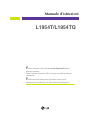 1
1
-
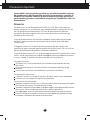 2
2
-
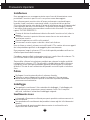 3
3
-
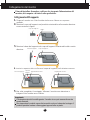 4
4
-
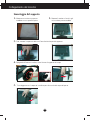 5
5
-
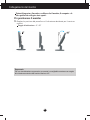 6
6
-
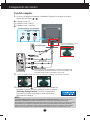 7
7
-
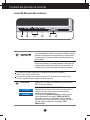 8
8
-
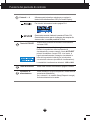 9
9
-
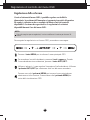 10
10
-
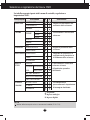 11
11
-
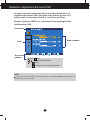 12
12
-
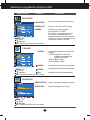 13
13
-
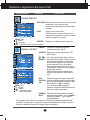 14
14
-
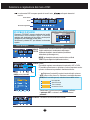 15
15
-
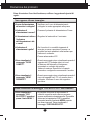 16
16
-
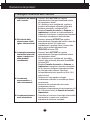 17
17
-
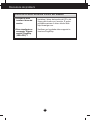 18
18
-
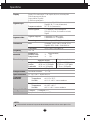 19
19
-
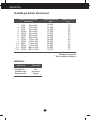 20
20
-
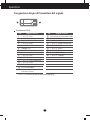 21
21
-
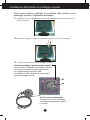 22
22
-
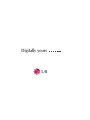 23
23